Hướng dẫn cách khóa bàn phím laptop không dùng phần mềm nhanh nhất
Hiện nay laptop là thiết bị cần thiết được rất nhiều người sử dụng. Nó không chỉ là công cụ hỗ trợ cho công việc mà còn phục vụ tốt cho việc học tập. Tuy nhiên, có ít người dùng biết cách khóa bàn phím laptop không dùng đến bất kỳ phần mềm nào. Cùng theo dõi bài viết dưới đây của Bảo Hành One để giúp bạn có để sử dụng khi cần thiết nhé.

Khóa bàn phím laptop nhanh mà không cần dùng phần mềm
Khóa bàn phím laptop trong trường hợp nào?
Khi cuộc sống của bạn ngày càng tân tiến, hiện đại thì laptop là một thiết bị cần thiết cho cuộc sống hằng ngày. Bạn có thể sử dụng với nhiều mục đích khác nhau như làm việc, học tập, giải trí…
Trong quá trình dùng laptop, bất chợt bạn muốn làm việc khác nhưng không muốn tắt thiết bị mà vẫn phải đảm bảo được mọi thứ nguyên vẹn. Khi đó, bạn chỉ cần hóa bàn phím lại để tránh mọi người chạm vào làm ảnh hưởng công việc đang dang dở của bạn.
Áp dụng cách khóa bàn phím này còn giúp bạn có thể bảo vệ được dữ liệu cẩn thận hơn. Ngoài ra, việc hoạt động vẫn được tiếp tục mà không bị bất kỳ cản trở nào. Sau khi xong việc, bạn có thể quay lại tiếp tục dùng máy tính như thường.
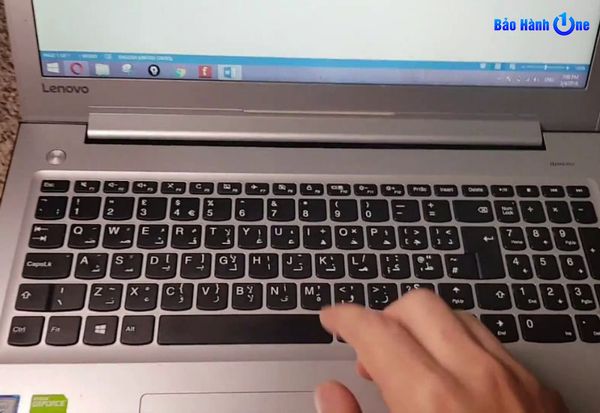
Bạn cần khóa bàn phím laptop khi nào?
Phân biệt khóa bàn phím và bàn phím bị liệt
Đối với bàn phím bị khóa: Bạn hãy nhấn nút F2 và F11, hai nút này sẽ giúp bàn phím hoạt động lại bình thường. Nếu đèn trên laptop còn sáng tức là bàn phím chỉ bị vô hiệu hóa mà thôi. Đối với bàn phím bị liệt: Lỗi này vẫn có thể gõ bàn phím nhưng chỉ có một số nút sẽ không gõ được, hoặc gõ ký tự này mà ra ký tự khác.
Xem thêm:
- Mách Bạn Các Cách Vệ Sinh Bàn Phím Laptop Đơn Giản Hiệu Quả
- Mẹo Hạ Nhiệt Nhanh Chóng Cho Laptop Tại Nhà Hiệu Quả Nhất
- Máy Tính Không Nhận Chuột? Nguyên Nhân Và Cách Khắc Phục Nhanh Nhất
Hướng dẫn cách khóa bàn phím laptop
Hướng dẫn khóa bàn phím laptop bằng Device Manager trên Windows
- Cách khóa bàn phím bằng Device Manager
- Bước 1: Nhấp chuột phải vào nút Start để vào cửa sổ Device Manager.
- Bước 2: Trên cửa sổ Device Manager, tìm kiếm mục Keyboards để tiến hành khóa bàn phím.
- Bước 3: Nhấn chuột phải vào Keyboards chọn Uninstall device. Sau đó chọn tiếp Uninstall để xác nhận.
- Cách tắt tính năng khóa bàn phím bằng Device Manager
- Bước 1: Tìm kiếm lại mục Keyboards như hướng dẫn trên, nhấp chuột phải vào driver mà bạ đã cài. Tiếp tục chọn Uninstall để gỡ cài đặt khóa bàn phím. Sau khi gỡ xong sẽ không còn tùy chọn này xuất hiện nữa.
- Bước 2: Nhấp chuột vào mục Action, sau đó chọn Scan for hardware changes. Hệ thống sẽ tự tìm kiếm và cài lại driver ban đầu, khi đó bàn phím có thể sử dụng lại bình thường.
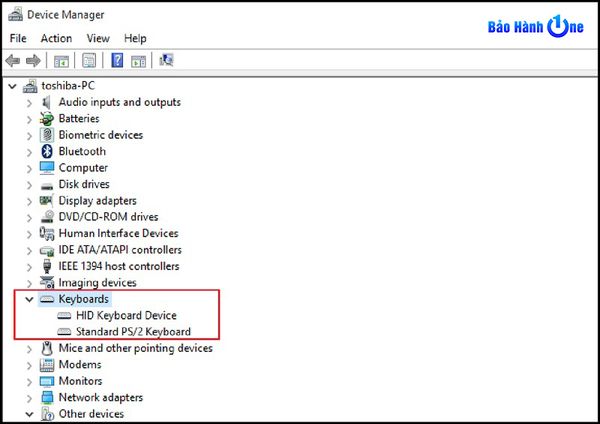
Khóa và mở bàn phím laptop nhanh bằng Device Manager
Hướng dẫn khóa bàn phím laptop bằng phím nóng
- Cách khóa bàn phím bằng phím nóng: Ở một số dòng máy tính có thể bật trạng thái khóa bàn phím bằng phím nóng, tùy mỗi dòng máy mà bạn có thể chọn 1 trong những phím nóng từ F1 đến F12.
- Cách mở khóa bàn phím bằng phím nóng: Sử dụng phím tắt để khóa/mở bàn phím là cách đơn giản nhất cho người dùng. Nhấn tổ hợp phím Windows + Space hoặc Shift + Esc để mở trạng thái khóa bàn phím. Ngoài ra, tương tự như bật khóa bàn phím bằng phím nóng thì chế độ tắt cũng vậy, bạn có thể chọn 1 trong những phím từ F1 đến F12.
Những lưu ý quan trọng khi khóa bàn phím cần thiết
Mỗi dòng máy tính đều được thiết kế với bàn phím cũng những nguyên lý hoạt động giống nhau. Tuy nhiên, sẽ có một số ngoại lệ có cách sử dụng phím tắt khác nhau. Vì vậy, khi bạn thực hiện cách khóa bàn phím sẽ có một số thay đổi nhỏ
Để đảm bảo việc khóa bàn phím máy tính nhanh chóng, không mất nhiều thời gian thì bạn nên tìm hiểu hướng dẫn sử dụng khi mua laptop. Tài liệu này thể hiện đầy đủ các tính năng của bàn phím và cung cấp nhiều thông tin về các tính năng giúp người dùng dễ dàng sử dụng. Thay vì bạn mất nhiều thời gian tìm tòi hướng giải quyết thì nên đọc hướng dẫn sử dụng trước tiên nhé.
Việc khóa bàn phím giúp bạn bảo vệ được dữ liệu trong một thời gian ngắn. Tuy nhiên, bạn không nên quá lạm dụng tính năng này. Trong thời gian khóa phím, máy tính vẫn hoạt động gây nóng máy hơn và điều này góp phần làm giảm tuổi thọ của laptop.

Cần tìm hiểu kỹ cách sử dụng laptop để tránh mất nhiều thời gian
Xem thêm một số bài viết đang được quan tâm:
- Mẹo khắc phục tình trạng điện thoại không nhận thẻ nhớ
- Cách sửa lỗi điện thoại m sóng không phải ai cũng biết
Dịch vụ sửa chữa, bảo hành laptop uy tín, chuyên nghiệp
Bạn đang cần một địa chỉ cung cấp dịch vụ sửa chữa và bảo hành laptop uy tín, chuyên nghiệp. Hãy đến ngay với Bảo Hành One – một trong những hệ thống trung tâm sửa chữa laptop uy tín nhất TP Hồ Chí Minh. Với tiêu chí nhanh chóng – giá tốt – chuyên nghiệp, thiết bị của bạn sẽ được sửa chữa hoặc thay mới với thời gian ngắn bằng trình độ khéo léo của đội ngũ nhân viên kỹ thuật.
Nếu sản phẩm có xảy ra lỗi trong quá trình bảo hành thuộc về kỹ thuật hoặc nhà sản xuất, Bảo Hành One sẵn sàng đổi mới sản phẩm khác cho bạn ngay lập tức.
Trên đây là những thông tin bổ ích về hướng dẫn cách khóa bàn phím laptop không cần dùng phần mềm nhanh nhất mà Bảo Hành One chia sẻ với bạn. Hi vọng chúng sẽ giúp cho bạn sử dụng laptop dễ dàng hơn.
Hãy đến địa chỉ trung tâm sửa chữa, bảo hành laptop Bảo Hành One gần bạn nhất để được hỗ trợ nhé.









